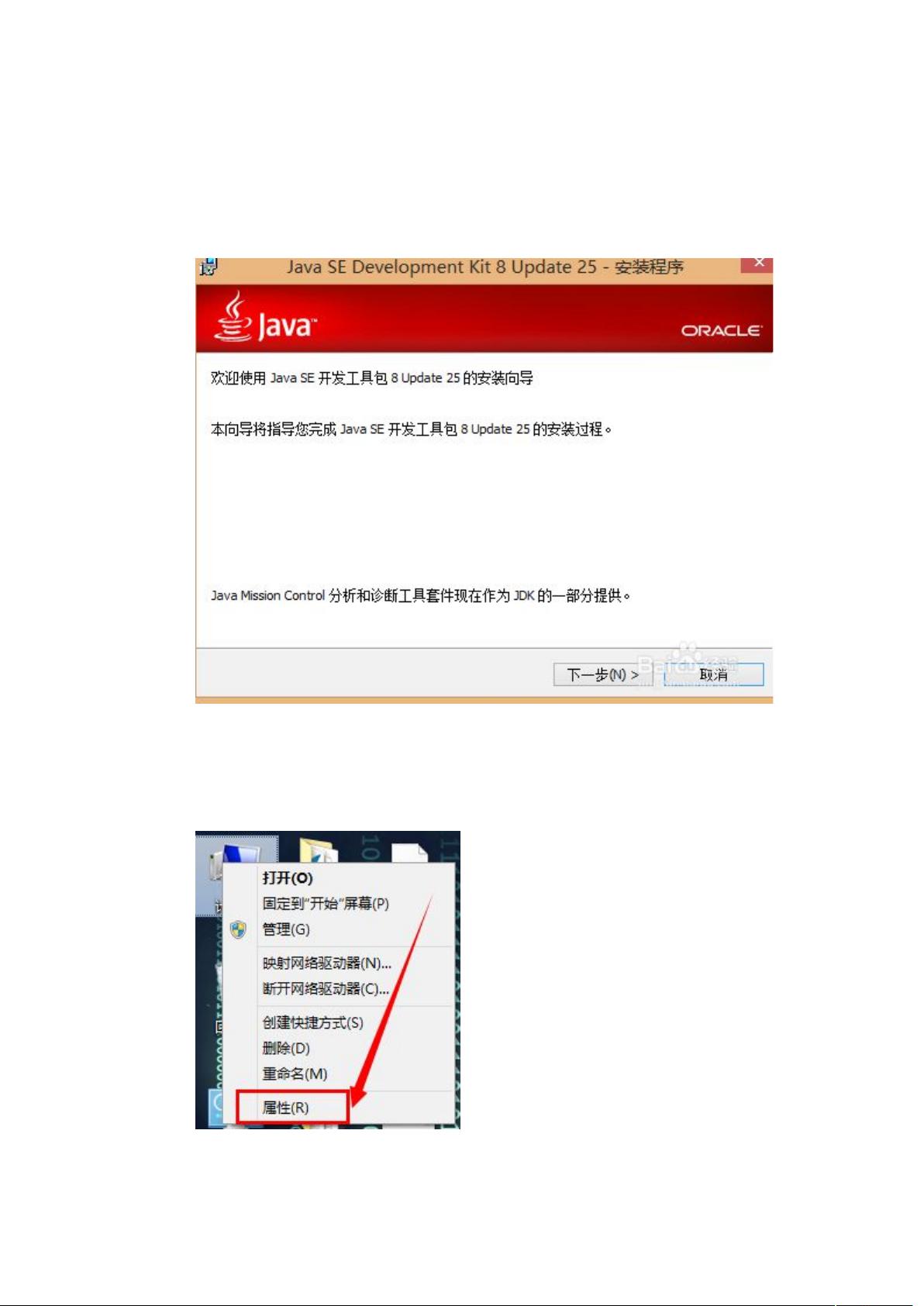Windows 7-10 Java/JDK环境变量全攻略:图文实战安装教程
需积分: 17 187 浏览量
更新于2024-09-10
收藏 389KB DOC 举报
本文档是一份详尽的Windows系统(包括Win7、Win8和Win10)下的Java环境和JDK环境变量配置教程。对于希望在企业级应用和一线开发环境中搭建Java开发环境的用户,这篇教程提供了手把手的操作指南。
首先,用户需要从官方或可靠渠道下载适合的JDK版本,例如作者下载的是jdk-8u25-windows-i586,确保与系统的兼容性。安装过程在此不做赘述,用户只需按照常规步骤进行。
接下来,教程指导如何设置环境变量,这是Java环境配置的关键环节:
1. 打开"我的电脑",然后右键点击,选择"属性",进入系统信息界面。
2. 在系统属性窗口中,点击"高级系统设置",进入系统高级选项卡。
3. 在高级选项中,用户会看到"环境变量",点击后可以进行相关配置。
4. 新建一个系统变量,变量名为"JAVA_HOME",并将变量值设为JDK的安装路径,通常情况下是"C:\ProgramFiles(x86)\Java\jdk1.8.0_25"。建议保持默认安装路径,以便于后续管理。
5. 再次新建一个系统变量,变量名为"CLASSPATH",其值设置为".;%JAVA_HOME%\lib;%JAVA_HOME%\lib\tools.jar"。这里的"."表示当前目录,工具库路径紧随其后。
6. 接着,用户需要编辑已存在的"Path"系统变量,将新的JRE路径添加到变量值末尾,如"%JAVA_HOME%\jre\bin",这样可以在命令提示符下直接访问Java命令。
7. 最后一步是验证配置,打开"命令提示符",输入"java"命令,如果系统能正确识别并执行Java,说明环境变量配置成功,屏幕上会出现Java的相关信息。
通过以上步骤,读者能够确保在Windows环境下安装和配置了Java开发所需的JDK环境,为后续的编程工作打下了坚实的基础。无论是初次接触Java的新手还是经验丰富的开发者,这篇图文教程都是一个实用且易懂的参考资源。
2021-09-27 上传
2023-09-19 上传
2023-06-28 上传
2023-09-07 上传
2023-10-20 上传
2023-10-20 上传
2023-06-06 上传
2023-08-19 上传
2023-08-14 上传
LICEEY
- 粉丝: 2
- 资源: 24
最新资源
- 李兴华Java基础教程:从入门到精通
- U盘与硬盘启动安装教程:从菜鸟到专家
- C++面试宝典:动态内存管理与继承解析
- C++ STL源码深度解析:专家级剖析与关键技术
- C/C++调用DOS命令实战指南
- 神经网络补偿的多传感器航迹融合技术
- GIS中的大地坐标系与椭球体解析
- 海思Hi3515 H.264编解码处理器用户手册
- Oracle基础练习题与解答
- 谷歌地球3D建筑筛选新流程详解
- CFO与CIO携手:数据管理与企业增值的战略
- Eclipse IDE基础教程:从入门到精通
- Shell脚本专家宝典:全面学习与资源指南
- Tomcat安装指南:附带JDK配置步骤
- NA3003A电子水准仪数据格式解析与转换研究
- 自动化专业英语词汇精华:必备术语集锦